当前位置:首页 > Chrome浏览器的标签组功能在不同设备上的应用
Chrome浏览器的标签组功能在不同设备上的应用
来源:
谷歌浏览器官网
时间:2025-03-17
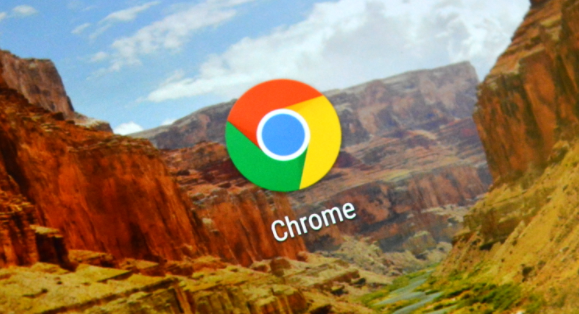
在当今数字化的时代,Chrome浏览器作为一款广受欢迎的网络浏览器,其强大的标签组功能为用户带来了极大的便利。无论是在桌面端还是移动端,合理运用标签组功能都能显著提升我们的浏览效率和使用体验。下面就来详细介绍一下Chrome浏览器的标签组功能在不同设备上的具体应用方法。
桌面端Chrome浏览器标签组功能的应用
创建标签组
在桌面端使用Chrome浏览器时,创建标签组十分简单。当你打开了多个相关的网页标签后,只需右键点击其中一个标签,在弹出的菜单中选择“将标签添加到新组”选项。此时,你可以为这个新创建的标签组命名,以便更好地识别和管理。例如,如果你同时打开了多个与工作项目相关的网页,你可以将这个标签组命名为“工作项目”。
管理标签组
创建好标签组后,你可以通过点击浏览器右上角的“标签组”图标来查看和管理所有的标签组。在这里,你可以对标签组进行重命名、删除等操作。如果你需要将新的标签添加到已有的标签组中,只需右键点击该标签,然后选择“添加到现有组”,再选择对应的标签组即可。
利用标签组提高浏览效率
标签组功能最大的优势之一就是能够帮助我们更高效地切换和管理相关网页。比如,当你在进行资料收集和研究时,可能会打开很多不同来源但主题相关的网页。通过将这些网页整理到同一个标签组中,你可以快速地在不同网页之间切换,无需在众多标签页中反复查找,大大节省了时间和精力。
移动端Chrome浏览器标签组功能的应用
创建标签组
在移动端Chrome浏览器中创建标签组的方法也很方便。当你打开了多个想要分组管理的网页后,长按其中一个标签,然后在弹出的菜单中选择“添加标签到新组”。同样,你需要为新组命名。例如,你在查询旅游攻略时打开了多个景点介绍和酒店预订的网页,就可以创建一个名为“旅游计划”的标签组。
管理标签组
在移动端,你可以通过点击浏览器底部的“标签组”按钮来管理你的标签组。在这里,你可以进行与桌面端类似的操作,如重命名、删除标签组以及向已有标签组中添加新标签等。
多设备同步
Chrome浏览器的一大特色就是支持多设备同步。这意味着你在桌面端创建和管理的标签组可以自动同步到你的手机或其他移动设备上。无论你是在电脑上开始的工作还是在移动设备上继续,都能方便地访问和管理你的标签组,实现无缝衔接的浏览体验。
总之,Chrome浏览器的标签组功能在不同设备上都为我们提供了极大的便利。通过合理运用这一功能,我们能够更加高效地组织和管理浏览器标签,提升浏览效率,让网络浏览变得更加轻松和有序。希望以上内容能帮助你更好地掌握Chrome浏览器标签组功能的使用方法,在日常的网络浏览中发挥出更大的作用。
